开机时,系统要在进度条处跑好几圈,使得开机时间加长,以下两招即可解决。
方法1:
打开注册表编辑器,定位到HKEY_LOCAL_MACHINE\SYSTEM\CurrentControlSet\Control\SessionManager
\MemoryManagement\PrefetchParameters”分支下EnablePrefetcher的键值修改为“1”来达到。这样可以减少预读取的文件数,减少进度条等待时间,效果是进度条跑一圈就进入登录画面了。
注册表中EnablePrefetcher这个键的键值可以设置为以下几个值。其含义分别为:
“0”——取消预读取功能;
“1”——系统将只预读取应用程序;
“2”——系统将只预读取Windows系统文件;
“3”——系统将预读取Windows系统文件和应用程序(Windows XP的默认值)。
方法2:
首先,打开设备管理器,双击展开“IDE ATA/ATAPI控制器”,再双击“Primary IDE Channel(主要IDE通道)”,将高级设置处的“设备1”的设备类型由本来的“自动检测”改为“无”。而“Secondary IDE Channel(次要IDE通道)”也采用同样的方法处理。当然这一措施只合适于只有一个硬盘和一个光驱且分别接在两个IDE接口主盘位置的用户。如果你接有两个以上的硬盘(或其他设备),则要根据相应Primary、Secondary的接法进行不同的设置。设备类型为自动检测的都可以设置为无。注意,如果设置为无后下次添加了硬盘要改回来,不然可能如法识别。由于WinXP在启动时会自动检测所有IDE通道上的设备,对于不存在设备的IDE通道要花费较长时间搜索,将不用的IDE通道设为“无”,可缩短检测时间,自然就加快了启动速度。如果你的IDE硬件设备长期保持不变,不妨一试。
方法1:
打开注册表编辑器,定位到HKEY_LOCAL_MACHINE\SYSTEM\CurrentControlSet\Control\SessionManager
\MemoryManagement\PrefetchParameters”分支下EnablePrefetcher的键值修改为“1”来达到。这样可以减少预读取的文件数,减少进度条等待时间,效果是进度条跑一圈就进入登录画面了。
注册表中EnablePrefetcher这个键的键值可以设置为以下几个值。其含义分别为:
“0”——取消预读取功能;
“1”——系统将只预读取应用程序;
“2”——系统将只预读取Windows系统文件;
“3”——系统将预读取Windows系统文件和应用程序(Windows XP的默认值)。
方法2:
首先,打开设备管理器,双击展开“IDE ATA/ATAPI控制器”,再双击“Primary IDE Channel(主要IDE通道)”,将高级设置处的“设备1”的设备类型由本来的“自动检测”改为“无”。而“Secondary IDE Channel(次要IDE通道)”也采用同样的方法处理。当然这一措施只合适于只有一个硬盘和一个光驱且分别接在两个IDE接口主盘位置的用户。如果你接有两个以上的硬盘(或其他设备),则要根据相应Primary、Secondary的接法进行不同的设置。设备类型为自动检测的都可以设置为无。注意,如果设置为无后下次添加了硬盘要改回来,不然可能如法识别。由于WinXP在启动时会自动检测所有IDE通道上的设备,对于不存在设备的IDE通道要花费较长时间搜索,将不用的IDE通道设为“无”,可缩短检测时间,自然就加快了启动速度。如果你的IDE硬件设备长期保持不变,不妨一试。
减少开机进度条的等待时间
开机时,系统要在进度条处跑好几圈,使得开机时间加长,以下两招即可解决。方法1:打开注册表编辑器,定位到HKEY_LOCAL_MACHINE\SYSTEM\CurrentControlSet\Control\SessionManager\M。下面小编给大家分享减少开机进度条的等待时间,希望能帮助到大家。 减少开机进度条的等待时间文档下载网址链接:
推荐度:





点击下载文档文档为doc格式
上一篇:电脑卡怎么办?电脑卡是什么原因